MT7981路由器刷Openwrt系統的步驟如下:
準備工作:一臺電腦、一根網線、一臺HC-G80路由器openwrt系統、HC-G80固件
使用網線將電腦和型號HC-G80路由器的LAN口連接起來,如下圖
 MT7981路由器
MT7981路由器
在電腦上設置固定IP地址為192.168.1.121,子網掩碼為255.255.255.0 如下圖
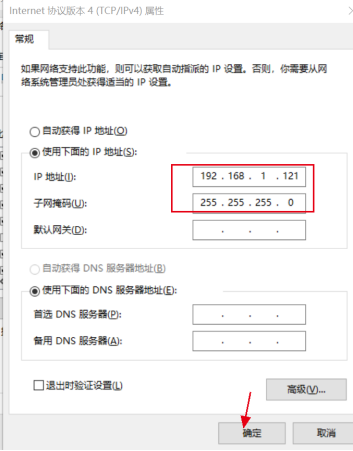 電腦固定IP
電腦固定IP
確保路由器處于斷電狀態,然后按住reset鍵后再通電,等待大概10-15秒后松開手,
打開電腦上的谷歌瀏覽器(最好用谷歌)輸入地址192.168.1.1后進入U-boot拯救模式刷機頁面
點擊上傳固件,等待上傳完畢,點擊Update按鈕進行刷機。如下圖
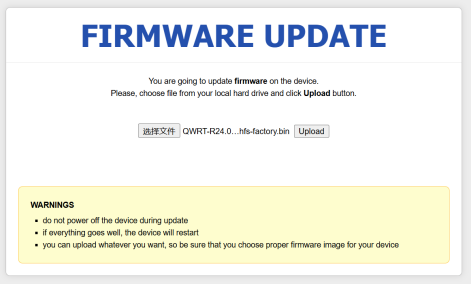
刷機完成后,路由器會自動重啟,等大概幾分鐘后即可訪問進入路由器WEB頁面后臺進行設置
進入后臺設置:將刷機的電腦的IP改為自動獲取,然后重新連接路由器的管理地址,進入后臺后,根據需要配置和設置
注意事項:1、確保刷機的固件版本和HC-G80路由器MT7981路由器兼容
2、在刷機過程中,切勿斷電
通過以上步驟,您可以成功將MT7981路由器刷入openwrt系統,享受更豐富和功能更多的自定義。
審核編輯 黃宇
-
路由器
+關注
關注
22文章
3776瀏覽量
115225 -
OpenWrt
+關注
關注
10文章
132瀏覽量
39897
發布評論請先 登錄
相關推薦
Banana Pi OpenWRT One Wifi6 OpenWrt社區官方開源路由器評測
ZX7981EM路由器每日可收益3~6元

Banana Pi OpenWRT One 開源官方路由器的第一印象
MT7981B 5G 路由器PCBA:搭載AX3000M WIFI6,支持POE輸出網口:型號HC-G60 PCBA

如何遠程登錄路由器

簡單認識中興BE3600 Wi-Fi 7路由器
Bananna Pi開源社區聯合矽昌通信打造開源的低成本Wifi5路由器解決方案
速通半導體發布首款自研Wi-Fi7路由器芯片樣品
Banana Pi BPI-R3路由器開發板運行 OrayOS物聯網系統
5G+WiFi6雙頻路由器 低延遲高并發



















評論